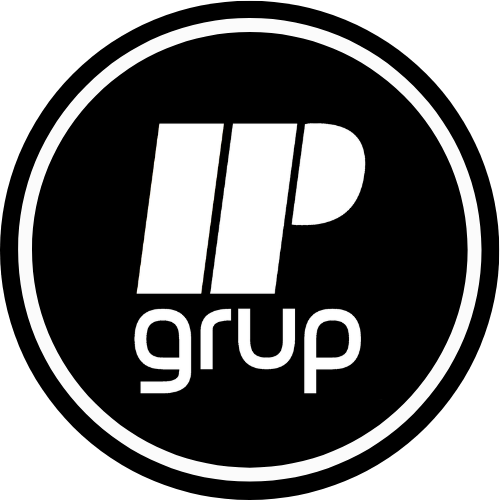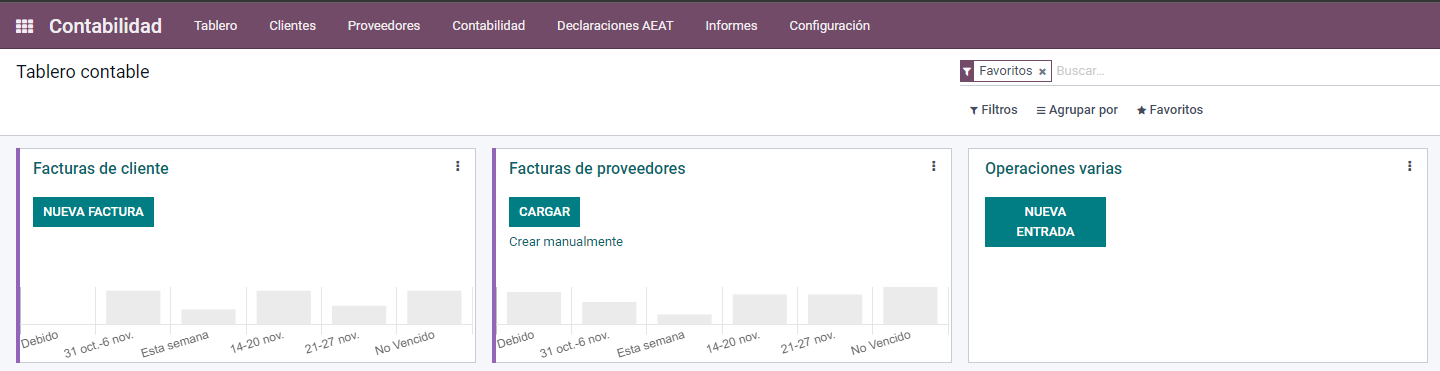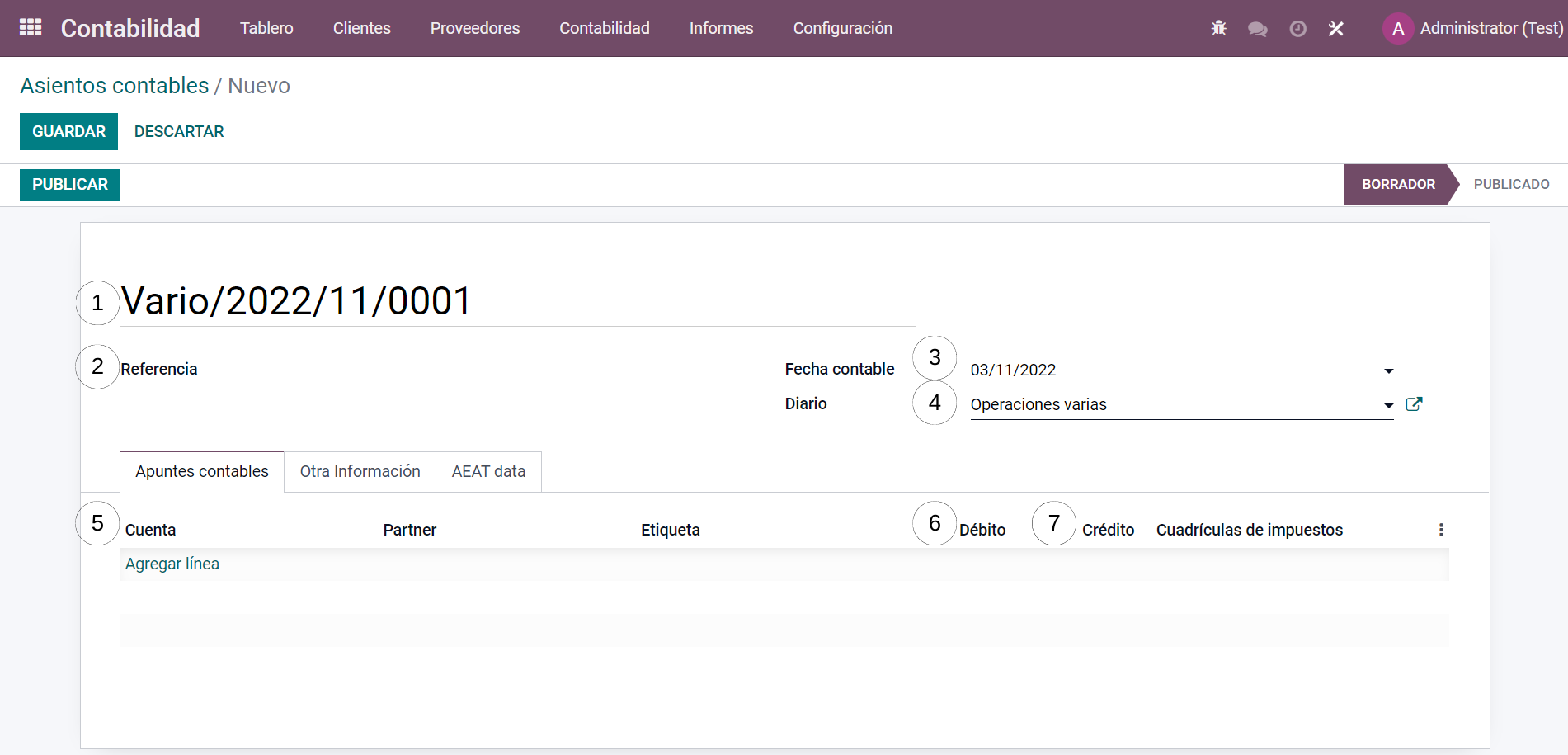CREAR ASIENTOS CONTABLES MANUALES EN ODOO
En esta formación veremos como crear asientos contables en el ERP Odoo.
En términos generales, en el mundo de la contabilidad empresarial, y en concreto la contabilidad en Odoo, hay dos tipos de asientos:
- Los generados automáticamente por facturas
- Los creados manualmente.
Los asientos manuales pueden ser de amortizaciones de préstamos, asientos de nóminas, amortizaciones de activos, entre otros.
Para crear un asiento manual en Odoo nos tenemos que dirigir, en el tablero:
- Módulo de Contabilidad
- Presionar el botón de «NUEVA ENTRADA» en el diario llamado Operaciones Varias.
Antes de ver los diferentes campos y la información ponemos en ellos, recordamos un concepto teórico.
Estamos creando un asiento contable y este asiento contiene, como mínimo, dos apuntes que tienen su debe y haber. La suma del debe de todos los apuntes tiene que ser exactamente igual a la suma de todos los haber.
En Odoo el debe y haber, se les llama débito y crédito.
Al crear un asiento contable de manera manual hay que tener en cuenta, principalmente, los siguientes campos:
- Fecha contable
- Número
- Referencia
- Apuntes contables
Los explicamos, junto a los demás campos, a continuación de la imagen.
1. Número Asiento
Identificador alfanumérico del asiento contable. Imprescindible para su creación. Se recomienda dejarlo en blanco para que coja, de forma automática, el número de secuencia que le corresponda. El número nos servirá como el medio de búsqueda principal de asientos y nos restringirá si queremos deshacernos de un asiento que no sea el ultimo de la secuencia, evitando perdidas de información.
2. Referencia
Aún sin ser un campo obligatorio, principalmente es usado para poner el número de factura en caso de hacer un asiento relacionado con una factura. También se puede usar como descripción corta sobre el asiento, por ejemplo: «Nóminas Noviembre 2022».
3. Fecha Contable
La fecha contable es la fecha en la que quedará registrado nuestro asiento en el libro diario una vez publicado.
4. Diario
Odoo trabaja con distintos diarios en función del tipo de operación que se haga. Por ejemplo, todas las facturas de cliente van en un diario, las de proveedores en otro, operaciones de efectivo en otro y, entre otros, tenemos el de Operaciones Varias para asientos de carácter genérico.
5. Cuenta Contable
Esta ya es la sección de los apuntes contables que tiene el asiento en cuestión. El funcionamiento es bastante simple e intuitivo: seleccionamos una cuenta de nuestro plan de cuentas, en la columna partner podemos seleccionar una empresa, si este asiento va vinculado a alguna, en etiqueta podemos poner una descripción corta sobre el apunte (no confundir con la referencia, que es la descripción corta del asiento) y finalmente ponemos el importe en el débito (6) y en el crédito (7).
Una vez ya hemos terminado con la confección del asiento, tenemos dos opciones, situadas en la equina superior izquierda y de color verde:
- GUARDAR: Ponemos el asiento en estado de borrador. Esto significa que guardamos la información, pero no la publicamos. Esto nos permite modificar el asiento en el futuro, pero no queda contabilizado en los registros. Posteriormente se puede pasar al estado publicado.
- PUBLICAR: Directamente ponemos el asiento como publicado. Aparece en los registros contables, no puede ser borrado y la mayoría de los campos tampoco pueden ser modificados.